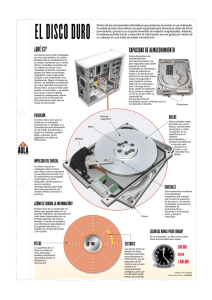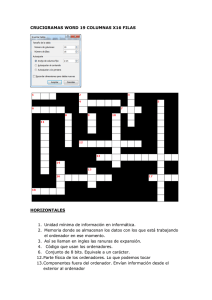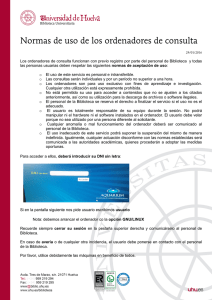1. ¿Qué es un Ordenador? SISTEMAS DE NUMERACIÓN
Anuncio
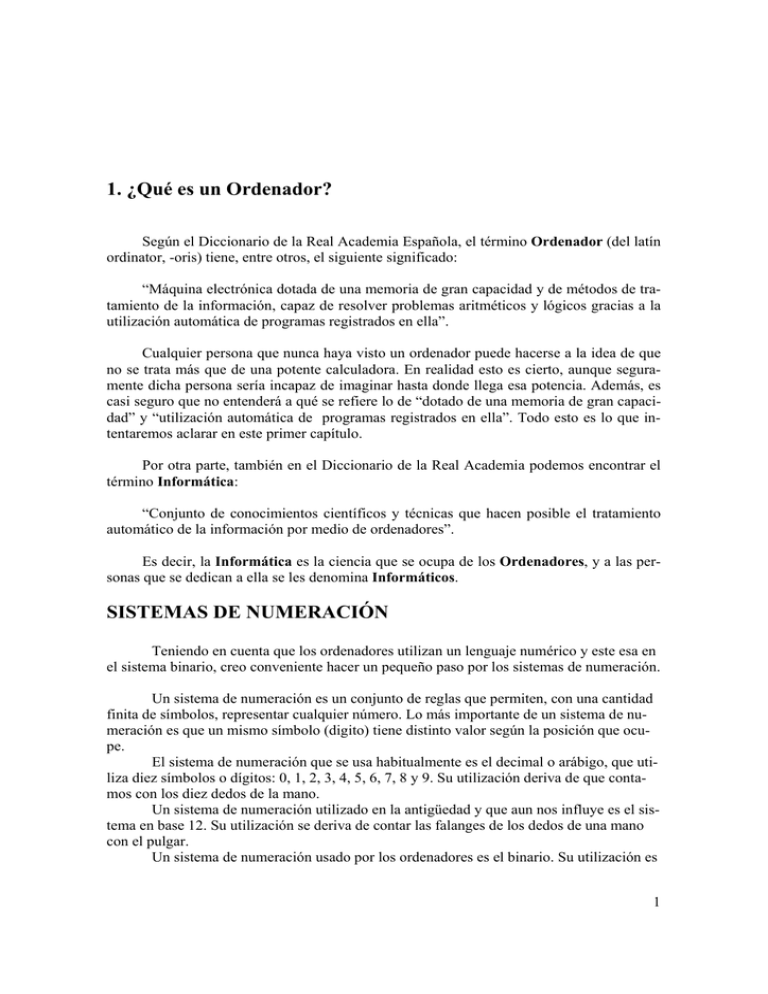
1. ¿Qué es un Ordenador?
Según el Diccionario de la Real Academia Española, el término Ordenador (del latín
ordinator, -oris) tiene, entre otros, el siguiente significado:
“Máquina electrónica dotada de una memoria de gran capacidad y de métodos de tratamiento de la información, capaz de resolver problemas aritméticos y lógicos gracias a la
utilización automática de programas registrados en ella”.
Cualquier persona que nunca haya visto un ordenador puede hacerse a la idea de que
no se trata más que de una potente calculadora. En realidad esto es cierto, aunque seguramente dicha persona sería incapaz de imaginar hasta donde llega esa potencia. Además, es
casi seguro que no entenderá a qué se refiere lo de “dotado de una memoria de gran capacidad” y “utilización automática de programas registrados en ella”. Todo esto es lo que intentaremos aclarar en este primer capítulo.
Por otra parte, también en el Diccionario de la Real Academia podemos encontrar el
término Informática:
“Conjunto de conocimientos científicos y técnicas que hacen posible el tratamiento
automático de la información por medio de ordenadores”.
Es decir, la Informática es la ciencia que se ocupa de los Ordenadores, y a las personas que se dedican a ella se les denomina Informáticos.
SISTEMAS DE NUMERACIÓN
Teniendo en cuenta que los ordenadores utilizan un lenguaje numérico y este esa en
el sistema binario, creo conveniente hacer un pequeño paso por los sistemas de numeración.
Un sistema de numeración es un conjunto de reglas que permiten, con una cantidad
finita de símbolos, representar cualquier número. Lo más importante de un sistema de numeración es que un mismo símbolo (digito) tiene distinto valor según la posición que ocupe.
El sistema de numeración que se usa habitualmente es el decimal o arábigo, que utiliza diez símbolos o dígitos: 0, 1, 2, 3, 4, 5, 6, 7, 8 y 9. Su utilización deriva de que contamos con los diez dedos de la mano.
Un sistema de numeración utilizado en la antigüedad y que aun nos influye es el sistema en base 12. Su utilización se deriva de contar las falanges de los dedos de una mano
con el pulgar.
Un sistema de numeración usado por los ordenadores es el binario. Su utilización es
1
debida a la facilidad de interpretar encendido (on) por 1 y apagado (off) por cero.
Aprendamos a crear la tabla de números en distintas bases y con ellos podremos
cambiar de base fácilmente.
En dos tablas numéricas dos números son equivalentes si están en la misma posición es decir si están en la posición sexta, por ejemplo, en ambas tablas se trata pues del mismo
número aunque se escriba diferente.
Para construir un tabla en una base numérica lo que hacemos es escribir muchas líneas y en
cada una poner todos los dígitos de esa base, posteriormente añadirle, por la izquierda, a
esos dígitos la posición de la fila a la que pertenece empezando a numerar por cero.
Veamos varios ejemplos:
BASE 10 = {0,1,2,3,4,5,6,7,8,9}
Fila
0
1
2
3
4
5
6
7
8
9
10
11
12
13
14
15
16
17
18
19
20
21
22
23
24
25
26
27
28
29
30
0
0
0
0
0
0
0
0
0
0
0
0
0
0
0
0
0
0
0
0
0
0
0
0
0
0
0
0
0
0
0
1
1
1
1
1
1
1
1
1
1
1
1
1
1
1
1
1
1
1
1
1
1
1
1
1
1
1
1
1
1
1
2
2
2
2
2
2
2
2
2
2
2
2
2
2
2
2
2
2
2
2
2
2
2
2
2
2
2
2
2
2
2
3
3
3
3
3
3
3
3
3
3
3
3
3
3
3
3
3
3
3
3
3
3
3
3
3
3
3
3
3
3
3
4
4
4
4
4
4
4
4
4
4
4
4
4
4
4
4
4
4
4
4
4
4
4
4
4
4
4
4
4
4
4
5
5
5
5
5
5
5
5
5
5
5
5
5
5
5
5
5
5
5
5
5
5
5
5
5
5
5
5
5
5
5
6
6
6
6
6
6
6
6
6
6
6
6
6
6
6
6
6
6
6
6
6
6
6
6
6
6
6
6
6
6
6
7
7
7
7
7
7
7
7
7
7
7
7
7
7
7
7
7
7
7
7
7
7
7
7
7
7
7
7
7
7
7
8
8
8
8
8
8
8
8
8
8
8
8
8
8
8
8
8
8
8
8
8
8
8
8
8
8
8
8
8
8
8
9
9
9
9
9
9
9
9
9
9
9
9
9
9
9
9
9
9
9
9
9
9
9
9
9
9
9
9
9
9
9
2
Ahora añadimos el valor de la fila a cada digito de la fila y obtenemos:
00
10
20
30
40
50
60
70
80
90
100
110
120
130
140
150
160
170
180
190
200
210
220
230
240
250
260
270
280
290
300
310
320
330
340
350
360
370
380
390
400
410
420
430
440
450
01
11
21
31
41
51
61
71
81
91
101
111
121
131
141
151
161
171
181
191
201
211
221
231
241
251
261
271
281
291
301
311
321
331
341
351
361
371
381
391
401
411
421
431
441
451
02
12
22
32
42
52
62
72
82
92
102
112
122
132
142
152
162
172
182
192
202
212
222
232
242
252
262
272
282
292
302
312
322
332
342
352
362
372
382
392
402
412
422
432
442
452
03
13
23
33
43
53
63
73
83
93
103
113
123
133
143
153
163
173
183
193
203
213
223
233
243
253
263
273
283
293
303
313
323
333
343
353
363
373
383
393
403
413
423
433
443
453
04
14
24
34
44
54
64
74
84
94
104
114
124
134
144
154
164
174
184
194
204
214
224
234
244
254
264
274
284
294
304
314
324
334
344
354
364
374
384
394
404
414
424
434
444
454
05
15
25
35
45
55
65
75
85
95
105
115
125
135
145
155
165
175
185
195
205
215
225
235
245
255
265
275
285
295
305
315
325
335
345
355
365
375
385
395
405
415
425
435
445
455
06
16
26
36
46
56
66
76
86
96
106
116
126
136
146
156
166
176
186
196
206
216
226
236
246
256
266
276
286
296
306
316
326
336
346
356
366
376
386
396
406
416
426
436
446
456
07
17
27
37
47
57
67
77
87
97
107
117
127
137
147
157
167
177
187
197
207
217
227
237
247
257
267
277
287
297
307
317
327
337
347
357
367
377
387
397
407
417
427
437
447
457
08
18
28
38
48
58
68
78
88
98
108
118
128
138
148
158
168
178
188
198
208
218
228
238
248
258
268
278
288
298
308
318
328
338
348
358
368
378
388
398
408
418
428
438
448
458
09
19
29
39
49
59
69
79
89
99
109
119
129
139
149
159
169
179
189
199
209
219
229
239
249
259
269
279
289
299
309
319
329
339
349
359
369
379
389
399
409
419
429
439
449
459
3
Otro ejemplo:
BASE 4= {0,1,2,3}
00
10
20
30
100
110
120
130
200
210
220
230
300
310
320
330
1000
1010
1020
1030
1100
1110
1120
1130
1200
1210
1220
1230
1300
1310
1320
1330
2000
2010
2020
2030
2100
2110
2120
2130
2200
2210
2220
2230
01
11
21
31
101
111
121
131
201
211
221
231
301
311
321
331
1001
1011
1021
1031
1101
1111
1121
1131
1201
1211
1221
1231
1301
1311
1321
1331
2001
2011
2021
2031
2101
2111
2121
2131
2201
2211
2221
2231
02
12
22
32
102
112
122
132
202
212
222
232
302
312
322
332
1002
1012
1022
1032
1102
1112
1122
1132
1202
1212
1222
1232
1302
1312
1322
1332
2002
2012
2022
2032
2102
2112
2122
2132
2202
2212
2222
2232
03
13
23
33
103
113
123
133
203
213
223
233
303
313
323
333
1003
1013
1023
1033
1103
1113
1123
1133
1203
1213
1223
1233
1303
1313
1323
1333
2003
2013
2023
2033
2103
2113
2123
2133
2203
2213
2223
2233
4
Otro ejemplo:
BASE 2 = {0,1}
00
10
100
110
1000
1010
1100
1110
10000
10010
10100
10110
11000
11010
11100
11110
100000
100010
100100
100110
101000
101010
101100
101110
110000
110010
110100
110110
111000
111010
111100
111110
1000000
1000010
1000100
1000110
1001000
1001010
1001100
1001110
1010000
1010010
1010100
1010110
01
11
101
111
1001
1011
1101
1111
10001
10011
10101
10111
11001
11011
11101
11111
100001
100011
100101
100111
101001
101011
101101
101111
110001
110011
110101
110111
111001
111011
111101
111111
1000001
1000011
1000101
1000111
1001001
1001011
1001101
1001111
1010001
1010011
1010101
1010111
5
Si queremos pasar de base por ejemplo 1510 Lo único que debemos es ver su posición en las tres tablas, el 15 es la posición 15ª en la tabla decimal, por lo que buscaremos
esa posición en la base 4 y la base binaria:
En la base 4 la posición 15ª la ocupa 334 y en la base binaria la posición 15ª la ocupa
11112.
Por lo tanto: 1510 = 334 = 11112
1.1. Hardware
El término inglés Hardware [(j)ár-uer], para el que no existe una traducción aceptada
en castellano (sería algo así como “parte dura”), se refiere al conjunto de componentes físicos y electrónicos que constituyen el ordenador, es decir, cualquier parte palpable del mismo, ya sea interna o externa, incluyendo los elementos que lo rodean tales como la impresora, el teclado o los mismos altavoces.
1.2. Software
El término inglés Software [sóf-uer], del cuál tampoco existe traducción (sería algo
así como “parte blanda”), se refiere a la información de la que disponemos y a los programas que permiten manejar dicha información, es decir, elementos que se almacenan en los
discos del ordenador y que no podemos ver ni tocar.
Una cosa debe quedar clara: el hardware no funciona sin el software, o dicho de
otra forma, el ordenador no sirve para nada si no disponemos de programas para trabajar
con la información.
2. Tipos de Ordenadores
Desde un punto de vista muy general y con objeto de centrarnos en el tema que nos
interesa, conviene hacer una primera clasificación de los distintos tipos de ordenadores que
existen en el mundo. Así, podemos distinguir entre:
•
Microordenadores: también llamados Ordenadores Personales o más habitualmente PC (iniciales inglesas de “Personal Computer” [pérsonal compiúter]), se caracterizan básicamente porque en cada ordenador sólo puede trabajar una persona al
mismo tiempo, o dicho de otra forma, sólo disponen de una pantalla y de un teclado
en los que trabaja un solo usuario en cada momento. Este es el tipo de ordenador
que nos interesa en nuestro caso.
•
Miniordenadores: también llamados Minis, se caracterizan porque en ellos pueden
trabajar varias personas simultáneamente, o dicho de otra forma, cada ordenador
permite conectar varias pantallas y teclados situados más o menos lejos del mismo.
Al conjunto formado por una pantalla y un teclado se le denomina Terminal, de
6
forma que en cada terminal puede estar trabajando un usuario. Un clásico ejemplo
sería el de una oficina con 50 terminales conectados a un miniordenador que almacena la información compartida por todos los empleados.
•
Macroordenadores: también llamados Mainframes [méin-fréims], son básicamente iguales a los miniordenadores pero mucho más potentes. Un ejemplo habitual sería el de una entidad bancaria con multitud de sucursales repartidas por todo el país,
y en cada una de las cuáles existen varios terminales.
Según esta clasificación, alguien podría pensar que un PC es un ordenador aislado
que, a diferencia de los otros dos tipos, no permite compartir información con otros usuarios. Esto no es cierto, ya que, de hecho, una de las formas más habituales de acceder a datos comunes en pequeñas y medianas empresas consiste en crear Redes de Ordenadores.
Éstas consisten básicamente en unir mediante cables varios ordenadores de distintos tipos,
de forma que un usuario pueda acceder a la información almacenada en cualquiera de los
ordenadores conectados a la red.
3. Las Partes Principales de un PC
Vamos a hacer una primera aproximación a
las partes principales de las que se compone un
ordenador personal desde el punto de vista del
usuario, tal como se puede apreciar en la Figura 1.
Estas son las siguientes:
•
Figura 1. Las partes principales de un PC.
propiamente dicho, y consiste en una Caja o Carcasa que contiene diversos elementos que comentaremos un poco más abajo.
En la figura podemos ver una carcasa en el llamado formato de Sobremesa,
que se coloca horizontalmente en la mesa. Actualmente la mayoría de las unidades centrales vienen en formato vertical, denominándose Minitorre, Semitorre o
Torre en función del tamaño de las mismas. Este formato puede situarse encima
de la mesa o bien debajo de ella, ya sea en un soporte o directamente en el suelo.
Pantalla o Monitor: es similar a un televisor, y permite visualizar la información
que introduce el usuario o bien los resultados proporcionados por el ordenador.
Teclado: permite introducir información en el ordenador y su utilización es muy
7
similar a una máquina de escribir.
Ratón: hace las funciones de un apuntador similar al utilizado en una presentación de diapositivas, de forma que al mover el ratón sobre la mesa, desplazamos
un puntero en la pantalla que nos permite seleccionar los elementos que aparecen
en ella.
Impresora: permite imprimir en papel la información con la que trabajamos en la
pantalla.
Como ya hemos mencionado, la Unidad Central es la parte fundamental del ordenador. De hecho el monitor, el teclado, el ratón y la impresora se conectan en la parte posterior de la misma. En su interior existen a su vez muchos otros elementos, aunque por ahora
sólo nos interesa resaltar los tres siguientes:
Microprocesador: también llamado Procesador, Unidad Central de Proceso
(en inglés CPU, de “Central Process Unit” [séntral próuses iúnit]) o Micro a secas, es el cerebro del ordenador. Se encarga de realizar absolutamente cualquier
cosa que ocurra dentro de la Unidad Central, desde mostrar una simple letra en la
pantalla, hasta imprimir un documento de cientos de páginas o realizar cualquier
cálculo matemático.
Disco Duro: (en inglés HD, de “Hard Disk” [(j)ard disk]) almacena permanentemente toda la información introducida por el usuario, así como los programas que
permiten manejar dicha información, es decir, el software. Al decir “permanentemente” nos referimos al hecho de que la información y los programas no se pierden al apagar el ordenador.
Memoria: (en inglés “Memory” [mémori]) permite almacenar información temporalmente, es decir, esta información se pierde al apagar el ordenador. Hace las
funciones de zona intermedia o auxiliar para realizar diversas tareas. Por ejemplo,
un programa que sume cien números puede almacenar dichos números en la Memoria, realizar los cálculos necesarios, almacenar también en la Memoria distintos resultados intermedios, y por último mostrar el resultado en la pantalla.
4. Lo que no se puede ver ni tocar
Sin embargo, existe algo en el ordenador que no se puede ver ni tocar: el Software.
Todo el Software se almacena en el Disco Duro de forma similar a como se graba la música
en una cinta magnetofónica. Allí permanece hasta que el usuario necesita utilizarlo, de la
misma forma que la música grabada en una cinta no suena hasta que una persona no la haga
sonar.
8
Para ir entendiendo el papel que juega el Software en un ordenador, conviene hacer
una primera clasificación del mismo:
Programa o Aplicación: un Programa está formado por un conjunto de órdenes
que entiende el ordenador y que permiten realizar una tarea concreta. Además, para cada tipo de tarea necesitamos un programa diferente, de forma que un programa que por ejemplo utilicemos para escribir textos no nos servirá para llevar la
contabilidad.
Sistema Operativo: es un caso particular de programa imprescindible para que
arranque el ordenador y para poder trabajar con el resto de los programas o aplicaciones. A su vez, hace de intermediario entre el usuario y el ordenador, permitiendo la utilización del teclado, el ratón y la pantalla. En resumen, cualquier ordenador necesita obligatoriamente un Sistema Operativo para funcionar.
Lenguaje de Programación: las personas encargadas de crear los programas o
aplicaciones se denominan Programadores, y utilizan los llamados Lenguajes
de Programación para la creación de los mismos. Al igual que las personas se
comunican en distintos idiomas, los programadores escriben programas en distintos lenguajes de programación, en función de las ventajas de cada uno, su adecuación a las características del programa, o por simples preferencias personales.
Datos: constituyen la información proporcionada por los usuarios de los programas. En el caso más simple, un programa capaz de sumar dos números necesita
que el usuario le proporcione los números que desea sumar. Estos números serían
los datos, aunque lo normal es que se trate de cosas más complejas, tales como
cartas, nóminas, facturas, gastos mensuales, relaciones de personal, listas de productos, planos, etc.
La Figura 2 representa los elementos
que intervienen en la resolución de un sencillo problema: el usuario se comunica con el
ordenador a través del teclado, el Sistema
Operativo interpreta los datos tecleados por
el usuario y hace funcionar un programa capaz de sumar dos números, mostrando finalmente en la pantalla el resultado devuelto por
el programa.
Figura 2. Elementos que intervienen en la resolución de un problema.
olvidar que tanto el Sistema Operativo como el programa que suma los dos números se encuentran grabados en el Disco Duro del ordenador.
9
5. El Sistema de Numeración Binario
5.1. El Lenguaje del Ordenador
Un ordenador no es más que un aparato electrónico por el que circula la corriente
eléctrica. Más concretamente, el Microprocesador está formado por millones (sí, he dicho
millones) de minúsculos componentes electrónicos por los que circula o no la corriente. De
forma muy simple, si la corriente pasa por un determinado elemento el Micro realiza una
tarea, y si pasa por otro elemento realiza otra tarea.
Del mismo modo, tanto en la Memoria como en el Disco Duro la información se almacena en forma de señales electromagnéticas, es decir, señales magnéticas grabadas eléctricamente, de forma similar a como se graba la música en una cinta magnetofónica. Podemos imaginar la Memoria y el Disco Duro como un inmenso soporte magnético compuesto
por millones de minúsculas celdillas en las que puede o no estar grabada una señal magnética.
En los dos casos, la existencia de electricidad o señal magnética indica presencia de
información, mientras que el caso contrario indica ausencia de información, y ambos estados se representan respectivamente en informática con los dígitos ‘1’ y ‘0’. A esta mínima
unidad de información se la denomina bit (abreviatura inglesa de “Binary Digit” [báinari
díyit], que significa “dígito binario”). O dicho de otra forma, tanto el Micro como la Memoria o el Disco Duro trabajan al nivel más básico con información en forma de bits.
5.2. El Sistema Binario
Debido a que la unidad más pequeña de información en un ordenador es el bit y a que
éste sólo puede tomar dos valores posibles (‘1’ ó ‘0’), al sistema de numeración empleado
por los ordenadores se le llama Sistema Binario. Es decir, toda la información se guarda en
forma de números binarios y el ordenador sólo sabe trabajar con números binarios. Por supuesto, esto no quiere decir que no se puedan guardar letras u otros símbolos, tal como veremos más adelante.
5.3. Múltiplos del bit
Aunque la unidad mínima de información es el bit, existen una serie de múltiplos utilizados habitualmente:
Byte [báit]: a veces llamado octeto, es una agrupación de 8 bits, y es la unidad de
información por excelencia a partir de la cuál existen otros múltiplos.
Kilobyte: representado por KB, equivale a 1.024 bytes, es decir, 1.024 × 8 =
8.192 bits.
Megabyte: representado por MB, equivale a 1.024 KB, es decir, 1.024 × 1.024 =
10
1.048.576 bytes.
Gigabyte: representado por GB, equivale a 1.024 MB, es decir, 1.048.576 ×
1.024 = 1.073.741.824 bytes.
Terabyte: representado por TB, equivale a 1.024 GB, es decir, 1.073.741.824 ×
1.024 = 1.099.511.627.776 bytes.
Para hacernos una idea, en los años 80 y principios de los 90 la Memoria de un PC
tenía una capacidad del orden de varios KB o incluso algún MB, mientras que los discos
duros tenían una capacidad de varios MB. Actualmente la Memoria suele tener una capacidad del orden de muchos MB, mientras que el Disco Duro tiene una capacidad del orden de
varios GB. En los grandes ordenadores o mainframes, la Memoria puede tener varios GB y
el Disco Duro varios TB.
Nota: No hay que confundir los múltiplos del byte con los menos utilizados múltiplos del
bit: kilobit, megabit, gigabit y terabit. Algunos autores emplean los símbolos KB, MB, GB,
TB, Kb, Mb, Gb, Tb para referirse respectivamente a Kilobytes, Megabytes, Gigabytes, Terabytes, Kilobits, Megabits, Gigabits y Terabits, mientras que otros prefieren la notación
Kb, Mb, Gb, Tb, Kbits, Mbits, Gbits y Tbits.
Cuando se habla de redes y comunicaciones se utilizan múltiplos directos del bit para
indicar la velocidad de transmisión. Los más habituales son:
bps: bits por segundo (también llamados baudios), indica el número de bits que
se pueden transmitir en un segundo.
Kbps: Kilobits por segundo.
Mbps: Megabits por segundo.
11
1. Los Elementos Físicos del Ordenador
En este capítulo trataremos con más detalle el Hardware del PC, es decir, todo aquello que se puede ver o tocar.
Microprocesador o CPU: ya comentamos que es el cerebro del ordenador y por
tanto la parte más importante del mismo.
Memoria RAM: como también comentamos, es utilizada por el procesador para
almacenar temporalmente la información.
Placa Base: es el lugar donde se alojan tanto el Microprocesador como la Memoria.
Tarjetas Controladoras: se conectan a la Placa Base y permiten conectar diversos elementos al ordenador, como por ejemplo el monitor o unos altavoces.
Periféricos: cualquier otro elemento del ordenador, independientemente de que
se encuentre situado fuera o dentro de la Unidad Central.
1.1. ¿Qué es un Chip?
Un Circuito Integrado es un dispositivo electrónico de silicio formado por cables y
elementos Microscópicos por los que circula la corriente. Debido a su tamaño, a toda esta
tecnología se la denomina Microelectrónica.
Finalmente, si a este dispositivo tan diminuto y delicado lo protegemos dentro de una
pastilla de plástico y lo conectamos con el exterior con una serie de patillas, entonces tenemos ni más ni menos que un Chip, cuyo aspecto se puede observar en la Figura 4.
Figura 4. Aspecto externo de un chip.
Debido a que la pastilla de plástico protector suele ser de color negro y a que consta
de muchas patillas de conexión, a los chips también se les llama cucarachas por su semejanza con estos animalitos.
12
Un ordenador está lleno de chips, desde el Micro que es el chip principal, hasta los
chips de Memoria, pasando por el chip que lleva el ratón en su interior o cualquiera de los
chips que existen dentro de la pantalla, el teclado, los altavoces, la impresora, el disco duro,
etc. Cada chip contiene un circuito integrado encargado de controlar el dispositivo en cuestión y hacer que se entienda con el resto de dispositivos del ordenador.
El objetivo de la utilización de chips es simplemente hacer las cosas más pequeñas
para que quepan más en el mismo sitio, aunque en realidad cada vez se consiguen meter
más elementos en menos espacio.
2. La Placa Base y las Tarjetas Controladoras
Antes de comenzar a ocuparnos del Microprocesador, la Memoria y los Periféricos,
hablaremos brevemente de dos elementos un tanto especiales: la Placa Base y las Tarjetas
Controladoras.
2.1. La Placa Base
Acabamos de comentar en el apartado anterior que tanto el Microprocesador como la
Memoria son en realidad chips que disponen de una serie de patillas que les permiten comunicarse con el exterior. Ambos se ubican dentro de la Unidad Central en una especie de
tarjeta de plástico rectangular llamada Placa Base o Placa Madre. Cada chip se inserta en
dicha placa en lo que se llama un Zócalo, que tiene forma cuadrada o rectangular, y cada
zócalo debe tener la forma y número de agujeros adecuados para que las patillas del chip
encajen perfectamente.
Podemos fijarnos en el aspecto que tiene una
Placa Base. En la parte superior derecha destaca el
zócalo de color blanco en forma rectangular donde
se aloja el Micro, mientras que un poco más abajo de
él se pueden ver en posición horizontal las ranuras
de color negro donde se insertan los Módulos de
Memoria. En la parte izquierda y situadas en posición vertical, destacan las ranuras de color negro o
blanco donde se alojan las tarjetas controladoras. De
todo ello hablaremos enseguida.
Figura 5. La Placa Base.
El resto de elementos que aparecen en la figura son básicamente componentes eléctricos (resistencias y condensadores) y chips encargados de realizar tareas específicas.
Todos estos elementos de la Placa Base se interconectan entre sí mediante finos circuitos de aluminio o cobre llamados Buses (del inglés “bus” [bas], es decir, autobús para
reflejar que por ellos viaja la información del PC en forma de señales eléctricas).
13
En la parte posterior de la Placa Base existen una serie
de conectores que quedan asomando al exterior de la Unidad
Central, de forma que en ellos es posible enchufar elementos
tales como el teclado, la impresora o el ratón. A estos conectores se les denomina puertos.
Figura 6. Los puertos de la Placa Base.
2.2. Las Tarjetas Controladoras
Tal como decíamos, en la Placa Base existen una serie de ranuras, llamadas Slots de
Expansión o Slots [eslots] a secas, que permiten insertar las llamadas Tarjetas Controladoras o Tarjetas de Expansión.
Las Tarjetas Controladoras se asemejan a la Placa Base, es
decir, son tarjetas con circuitos, chips y elementos eléctricos, pero
son mucho más pequeñas y se insertan en dichos slots de la Placa
Base en dirección perpendicular a ésta.
Su misión es llevar a cabo tareas que no puede llevar a cabo
la Placa Base, normalmente debido a su complejidad o bien porque
no todo el mundo necesita realizar dichas tareas. De esta forma un
usuari o puede adquirir por separado la tarjeta que más se adecue a
sus. necesidades.
Figura 7. Tarjeta controlador
La tarjeta se inserta en un slot de la Placa Base mediante las patillas de color dorado
de la parte inferior, quedando los conectores asomando por la parte posterior de la Unidad
Central. En estos conectores es posible enchufar por ejemplo unos altavoces, una cadena de
música, etc.
Entre las Tarjetas Controladoras que podemos encontrar en un PC, destacan las siguientes:
.
Tarjeta Gráfica: es la encargada de que tanto el texto como los gráficos se muestren en pantalla correctamente. Debido a que es mprescindible en el PC, existen
placas base que ya integran las funciones gráficas en la propia placa. La tarjeta
gráfica posee un conector que asoma al exterior, y en él irá enchufada la pantalla
del ordenador.
Figura 8. Tarjeta Gráfica.
14
.
Tarjeta de Sonido: permite escuchar sonidos y música a
través de los altavoces que se conectan a dicha tarjeta. Esto
incluye tanto el sonido y la música de los programas, como la
música de cualquier disco compacto normal de música (los
habituales CD o “Compact Disk” [cómpakt disk]).
.
Tarjeta de Red: los ordenadores pueden estar conectados entre sí formando lo
que se llama una Red de Ordenadores. Para. conectar varios ordenadores en red, es
necesario que cada uno disponga de una tarjeta de red, a la cuál se conecta un cable que a su vez se conecta a la
.
Módem Interno: el Módem (en inglés “Modem”, iniciales de ModuladorDemodulador) es un aparato que permite a un ordenador conectarse a la línea telefónica y comunicarse con otros ordenadores, normalmente a través de lo que se conoce como Internet, que no es más que una gigantesca red de ordenadores repartidos
por todo el mundo. El Módem puede ser interno y externo, y en el primer caso viene
en forma de tarjeta.
Figura 11. Módem Interno
3. El Microprocesador
Ya hemos comentado que el Micro es el cerebro y alma del ordenador, encargado de
realizar absolutamente cualquier cosa que ocurra dentro de la Unidad Central, desde mostrar una simple letra en la pantalla, hasta imprimir un documento de cientos de páginas o
realizar cualquier cálculo matemático.
La importancia del Micro se demuestra en que cuando a alguien le preguntas qué or-
15
denador tiene, la mayoría de las veces te responde algo similar a: “yo tengo un Pentium III
a 800”. Es decir, el Micro que lleva su ordenador, sin hacer referencia a ningún otro componente ni marca comercial del equipo.
Un Microprocesador no es más que un gran chip que se inserta en el zócalo que a tal
efecto existe en la Placa Base. A lo largo de los años la evolución de los micros ha sido vertiginosa, aumentando paulatinamente en potencia y cambiando constantemente su aspecto.
Básicamente podríamos decir que han existido dos tipos de micros en función de la forma
del zócalo en el que se insertan en la Placa Base: tipo “Socket” [sóket] (en español “enchufe”) y tipo “Slot” [eslot] (en español “ranura”). La Figura 12 muestra ambos tipos de zócalos:
Y la Figura 13 y la Figura 14 muestran algunos microprocesadores de ambos tipos:
Nota: Actualmente el formato “slot” ha sido abandonado en favor del formato “socket”,
aunque existen varios tipos distintos de sockets ligados a diferentes tipos de micros incompatibles entre sí: cada micro necesita una Placa Base con el socket adecuado.
La característica principal que define la potencia de un micro es su velocidad, aunque
también existen otros factores más complejos. Esta velocidad se mide en Hertzios (Hz.),
unidad que define los ciclos por segundo. Para hacernos una idea, en cada ciclo el micro es
16
capaz de realizar una sencilla instrucción, como por ejemplo sumar dos números, mostrar
un carácter en pantalla o escribir un dato en el Disco Duro.
En realidad, la velocidad del micro se mide en múltiplos del Hz.: Kilohertzio (KHz.),
equivalente a mil Hz., Megahertzio (MHz.), equivalente a mil KHz., y Gigahertzio (GHz.),
equivalente a mil MHz. Actualmente los micros han superado la barrera del GHz. de velocidad, lo que quiere decir que son capaces de realizar ¡más de mil millones de instrucciones
por segundo! Ahí es nada.
Nota: El principal problema de los micros en relación con su velocidad es el aumento de la
temperatura. Prácticamente todos los micros actuales llevan adosados en su superficie una
pieza metálica en forma de rejilla denominada disipador, encima de la cuál se coloca a su
vez un ventilador que facilite su refrigeración.
Debido a que actualmente los micros son capaces de efectuar más de una instrucción
por cada ciclo de reloj o bien algunas instrucciones complejas necesitan varios ciclos de
reloj para completarse, existe otra unidad más fiable de medir la potencia de un micro: los
MIPS o millones de instrucciones por segundo.
Desde el nacimiento del PC la empresa Intel ha sido líder en fabricación de micros,
mientras que otras empresas como IBM o Cyrix no pudieron aguantar la competencia en
este terreno, siendo AMD la única que ha conseguido evolucionar al ritmo frenético impuesto por la primera. Actualmente son Intel y AMD, con sus familias respectivas de microprocesadores Pentium [péntium] y Athlon [átlon], las dos únicas empresas que prácticamente se reparten las ventas mundiales de micros para PC.
4. La Memoria
La Memoria permite almacenar información utilizada por el Microprocesador en sus
tareas. Su aspecto externo es el de cualquier chip, pero mientras que en los primeros ordenadores se soldaban directamente en la Placa Base, han evolucionado hasta convertirse en
pequeñas tarjetas llamadas Módulos de Memoria en las que se alojan varios chips de Memoria. Cada módulo se inserta a su vez en la Placa Base en las correspondientes ranuras de
Memoria.
Nota: Al igual que ocurría con los microprocesadores y sus correspondientes zócalos de la
Placa Base, actualmente existen varios tipos de módulos de memoria, y por tanto cada tipo
de memoria va asociado a un tipo de Placa Base concreto.
Desde el punto de vista de la utilización que el Microprocesador hace de ella, pode-
17
mos distinguir básicamente dos tipos de Memoria:
.
Memoria ROM: Memoria de sólo lectura (en inglés “Read Only Memory” [rid
onli mémori]), es decir, el Micro no puede guardar ningún tipo de información en
esta Memoria, y el fabricante graba en ella las instrucciones básicas que permiten
arrancar el PC. Debido a que estas instrucciones siempre han de estar disponibles,
la Memoria ROM se dice que es no volátil, ya que su contenido no se pierde aunque se apague el ordenador. Suele tener una capacidad de varios KB dentro de un
solo chip integrado en la Placa Base.
.
Memoria RAM: Memoria de acceso aleatorio (en inglés “Random Access Memory” [rándom ákses mémori]) en la que el Micro puede guardar información durante el funcionamiento de los programas. Se dice que es volátil, ya que su contenido se pierde al apagar el ordenador. Su capacidad es del orden de varios MB y
suele venir en módulos de Memoria, tal como comentamos más arriba.
Importante: Mientras que estemos trabajando con un programa, por ejemplo escribiendo un
texto, todos los datos se almacenan temporalmente en la Memoria RAM y por tanto dichos
datos se perderán al apagar el ordenador. De ahí que para conservarlos permanentemente debamos guardarlos en un disco, ya sea el Disco Duro, un disquete o un CD.
5. Los Periféricos
Llamamos Periférico a cualquier otro elemento no comentado hasta ahora que esté
conectado al ordenador, independientemente de que se encuentre situado fuera o dentro de
la Unidad Central. La mayoría de los periféricos se conectan a la Placa Base, ya sea directamente mediante el correspondiente conector existente en la misma, o bien indirectamente
mediante una Tarjeta Controladora conectada a su vez a la Placa Base. Así por ejemplo, el
teclado y el ratón se conectan en la parte trasera de la Placa Base, mientras que los altavoces se conectan al PC mediante una Tarjeta de Sonido.
Es posible clasificar los Periféricos en tres grandes grupos:
.
Periféricos de Entrada: permiten enviar información al ordenador, es decir, los
datos fluyen desde el periférico hacia el Microprocesador. Entre ellos podemos
destacar el teclado, ratón, micrófono, escáner, unidades de CD y DVD, cámara de
videoconferencia, etc.
.
Periféricos de Salida: permiten obtener información del ordenador, es decir, los
datos fluyen desde Microprocesador hacia el periférico. Podemos destacar la pantalla, la impresora o los altavoces.
.
Periféricos de Entrada y Salida: en ellos la información fluye en ambas direc-
18
ciones. Podemos destacar el Disco Duro, unidad de disquete, grabadora de CD y
DVD, módem, etc.
En los apartados que siguen trataremos más ampliamente todos estos periféricos.
5.1. Los Conectores de la Placa Base
Como ya hemos comentado, en la parte
posterior de la Placa Base existen una serie de
conectores que quedan asomando al exterior de
la Unidad Central, algunos de los cuáles se denominan Puertos, y que permiten conectar determinados periféricos al ordenador.
Estos conectores son los siguientes:
.
Conector DIN: conector hembra redondo en el que se enchufa el teclado, y éste
obviamente ha de disponer del correspondiente conector macho de tipo DIN.
Consta de 6 agujeros: 5 distribuidos en forma circular y uno adicional en la parte
superior.
.
Conector MiniDIN: similar al anterior, pero más pequeño y con 7 agujeros: 6
distribuidos en forma circular y uno adicional en la parte superior. También se
llama Puerto PS/2 debido a que apareció por primera vez en este modelo de ordenadores de IBM. Actualmente es el único que se utiliza, y suelen existir dos para conectar un teclado y un ratón provistos del correspondiente conector PS/2 macho.
.
Puerto Serie: conector macho alargado que puede tener 9 ó 25 clavijas (en inglés
“pin”) distribuidas en dos filas, con una clavija más en la fila superior (5 y 4 para
9 pins, y 13 y 12 para 25 pins), por lo que inconfundiblemente es más ancho en
un lado que en otro. En él se puede conectar un ratón, un módem externo o un cable para transmisión de datos, siempre y cuando dispongan del correspondiente
conector serie hembra.
.
Puerto Paralelo: conector análogo al puerto serie de 25 pins, pero hembra. En él
se puede conectar la impresora, el escáner o una unidad de disquetes externa.
.
Puerto USB: pequeño conector hembra rectangular en el que sólo se aprecia una
pestaña alargada de plástico más cercana al borde superior. Algunas veces aparecen en el frontal de la Unidad Central para facilitar su acceso.
Los puertos USB han surgido no hace muchos años como una alternativa al
resto de puertos, proporcionando mayor velocidad de transferencia. Actualmente
existen periféricos de todo tipo con conectores USB: teclado, ratón, impresora,
escáner, módem externo, unidad de disquetes externa, cámara de videoconferen-
19
cia, cámara digital, etc.
Puerto Firewire [fáir-uair]: es similar al puerto USB, aunque todavía no está
muy extendido. Debido a su elevada velocidad de transferencia, sería posible incluso conectar en él un disco duro externo.
Puerto de Infrarrojos: este es un puerto especial en el que no se conecta nada
físicamente, ya que permite la transmisión a distancia mediante rayos infrarrojos.
De esta forma es posible por ejemplo transferir datos entre un PC y un ordenador
portátil sin necesidad de ningún cable, o bien utilizar un ratón o un teclado
inalámbricos.
6. El Monitor
El Monitor, es similar a un televisor, y permite visualizar la información que introduce el usuario o bien los resultados que nos proporciona el ordenador. Se conecta a la Tarjeta Gráfica, ya que ésta es la encargada de mostrar adecuadamente los datos en pantalla.
Figura 17. Pantalla o Monitor.
Los principales factores a tener en cuenta con respecto a la Pantalla son:
Tamaño: al igual que en un televisor, el tamaño de la pantalla viene dado por la longitud de su diagonal medida en pulgadas.
Resolución: cualquier imagen (o texto) que aparece en la pantalla está formada por
miles de pequeños puntos coloreados inapreciables si no pegamos la nariz al cristal de la
misma. A estos puntos se les denomina “pixels”. Cuanto más pequeños sean estos puntos y
cuanto mayor sea su número, se dice que la pantalla tiene una mayor resolución.
El tamaño de los puntos (en inglés “dot pitch”) se mide en milímetros. La mayoría
de las pantallas ofrecen 0,24 mm. de tamaño de punto, y al menos 800 puntos de ancho por
600 puntos de alto.
La resolución de la pantalla está íntimamente ligada a la resolución de la Tarjeta
Gráfica. De nada sirve una pantalla de gran resolución si la Tarjeta Gráfica no es capaz de
proporcionar dicha resolución, y viceversa.
20
Actualmente cada vez es más habitual ver las llamadas Pantallas LCD o Pantallas de
Cristal Líquido, cuya ventaja fundamental es el ahorro de espacio. Sus dos principales
desventajas son la nitidez y el precio. Mientras que la primera está prácticamente superada con la llamada tecnología TFT, vulgarmente llamada tecnología de “Matriz
Activa”, los precios están disminuyendo mes a mes, por lo que es previsible que los
pesados. voluminosos monitores tiendan a desaparecer.
Figura 18. Pntalla LCD-TFT
7. El Teclado
El Teclado (en inglés “Keyboard” [kíbord]) es el principal mecanismo del que el
usuario dispone para comunicarse con el ordenador. De ahí su importancia y la razón por la
que en este apartado vamos a detenernos para tratarlo con detalle.
Los teclados actuales de PC constan de un mínimo de 102 teclas. Decimos “mínimo”
porque existen modelos con teclas especiales de todo tipo: específicas del Sistema Operativo, relacionadas con Internet, e incluso para escuchar CDs de música como si se tratase de
un reproductor convencional. Hace ya unos cuantos años, estos teclados se llamaban Teclados Extendidos para diferenciarlos de los primeros teclados de tan solo 84 teclas.
En la Figura 19 aparecen dos teclados, uno de ellos con reposamuñecas en la parte
delantera:
8. El Ratón
El Ratón (en inglés “Mouse” [maus]) es un dispositivo que se ha hecho imprescindible desde hace ya bastante tiempo. Se asemeja a un apuntador como el utilizado en las pre21
sentaciones de diapositivas. Al deslizar el ratón sobre la mesa, el llamado puntero del
ratón, que suele tener forma de flecha, se desplaza por la pantalla en la misma dirección en
la que se ha movido el ratón.
Nota: No hay que confundir el cursor con el puntero del ratón.
Una vez situado el puntero del ratón en el elemento o lugar de la pantalla adecuado,
se pueden realizar distintas acciones pulsando uno de los llamados botones del ratón situados en su parte delantera.
La mayoría de los ratones tienen dos botones, denominados botón izquierdo y botón
derecho, aunque algunos también poseen un tercer botón central. Otros incluso disponen
de botones adicionales en los laterales, pero actualmente la mayoría incluye en la parte superior central una ruedecilla llamada en inglés “Scroll Wheel” [escrol uil], algo así como
rueda de desplazamiento, y que permite realizar las funciones habituales de las teclas de
Flecha Arriba/Abajo o RePág/AvPág.
A la acción de pulsar un botón del ratón se le denomina hacer clic, mientras que a la
acción de pulsar rápidamente dos veces seguidas un botón se le denomina hacer doble clic.
Por último, a la acción de deslizar el ratón mientras se mantiene pulsado un botón del ratón
se le denomina arrastrar.
El Ratón se enchufa al ordenador mediante el correspondiente conector de la Placa
Base. Actualmente existen ratones con conector Serie, PS/2 o USB. Pero también existen
los llamados ratones inalámbricos. Éstos constan de dos dispositivos: una base que se conecta a la Placa Base con un conector Serie, PS/2 o USB, y el ratón propiamente dicho que
no tiene cable y que se comunica con la base mediante rayos infrarrojos o por radiofrecuencia.
Por último, los profesionales del diseño y del dibujo necesitan disponer de una
herramienta más precisa que el ratón. En esto consisten las Tabletas Digitalizadoras, que
además del ratón disponen de un lápiz óptico que permite escribir y trazar líneas con la
misma facilidad y precisión que con un lápiz sobre un papel.
La Figura 21 muestra un ratón estándar y otro inalámbrico, con la base por un lado y
el ratón
22
9. Las Unidades de Disco
Ya hemos comentado que todos los programas de un ordenador se almacenan en los
discos de forma similar a como se guardan las canciones en una cinta de cassette. Y también hemos resaltado que todos los datos que introduce el usuario en el ordenador se guardan temporalmente en la Memoria RAM, pero ya que ésta pierde su contenido al apagar el
ordenador, dichos datos deben guardarse en un disco para conservarlos permanentemente. Los discos se introducen dentro de lo que se llama Unidad de Disco (en inglés
“Drive” [dráif]), y esta unidad es la que permite leer y grabar información en el disco.
Dentro de las Unidades de Disco y en función de la ubicación de las mismas en el ordenador, podemos establecer dos grandes grupos:
Unidades de Disco Internas: se encuentran atornilladas dentro de la Unidad
Central, como ocurre por ejemplo con un disco duro, una unidad de disquetes o
una unidad de discos compactos.
Están situadas unas encima de otras en la parte delantera de la Unidad Central. Un disco duro no se ve desde el exterior, mientras que una unidad de disquete o de discos compactos asoma en la parte frontal de la Unidad Central para poder meter y sacar los discos.
En la parte trasera de cada unidad de disco se enchufan dos conectores: uno
proviene de la fuente de alimentación y proporciona la electricidad necesaria; otro
conecta la unidad a la Placa Base o a una tarjeta controladora, permitiendo la
transferencia de datos con el micro. Este segundo cable es inconfundible porque
es de color gris y tiene forma de cinta con múltiples cables unidos entre sí. Se denomina faja o cable de datos.
.
Unidades de Disco Externas: se ubican fuera de la Unidad Central y se conectan
a un puerto de la placa base mediante el correspondiente cable (serie, paralelo,
USB o Firewire), aunque algunas unidades también pueden conectarse a su correspondiente tarjeta controladora. Pueden ser discos duros, disqueteras o unida-
23
des de discos compactos.
Las unidades de disco externas se utilizan en casos en los que no hay sitio
para meterlas en la Unidad Central (por ejemplo en los ordenadores portátiles), o
bien cuando tenemos que utilizar la unidad en varios ordenadores.
Por otra parte, si atendemos a la posibilidad de transportar los discos propiamente dichos, podemos distinguir entre:
.
Unidades de Discos Fijos: los discos permanecen dentro de la unidad y no pueden sacarse de ella. Este es el caso del Disco Duro o Disco Fijo.
.
Unidades de Discos Extraíbles: los discos pueden meterse y sacarse de la unidad. Este es el caso por ejemplo de los disquetes o los discos compactos.
Por último, desde el punto de vista de las posibilidades de grabación que ofrecen los
discos podemos distinguir dos tipos:
.
Discos de sólo lectura: son discos en los que toda la información que contienen
se graba de golpe una sola vez y ya no se puede modificar, borrar o grabar más información, aunque se puede leer todas las veces que se deseen. Es el caso de los
discos compactos de tipo CD-ROM.
.
Discos de lectura y escritura: en ellos se puede grabar la información, modificarla, borrarla y leerla cuantas veces se desee. Es el caso de los discos duros, los
disquetes o los discos compactos regrabables.
Cada tipo de disco tiene unas ventajas e inconvenientes con respecto a los demás, de
forma que se utilizan para cosas diferentes, tal como iremos viendo a continuación.
El Disco Duro
El Disco Duro (en inglés “Hard Disk” [jard disk] o abreviadamente “HD”), también
llamado Disco Fijo o Disco Rígido, es el medio más común de almacenar tanto los datos
del usuario como los programas que permiten manejar dichos datos.
Para hablar con propiedad, deberíamos decir “Unidad de Discos Duros”, ya que en
realidad la unidad consiste en una una caja metálica dentro de la cuál se encuentran varios
discos fabricados con un material no flexibe, de ahí lo de duros o rígidos.
Los discos, denominados platos, se encuentran uno encima de otro sujetos por un eje
central que los hace girar simulatáneamente. Tienen un diámetro de 3,5”, aunque todavía
existen modelos de 5,25”.
En cada disco o plato la información se cara dispone de su correspondiente brazo de
24
lectura/escritura, parecido al brazo de los antiguos tocadiscos pero muchísimo más pequeño. Además, el funcionamiento es totalmente diferente, ya que un disco duro no tiene
surcos. El brazo dispone en su extremo de un minúsculo cabezal de lectura/escritura que
ni siquiera está en contacto con la superficie del disco: la información se graba magnéticamente de forma similar a una cinta de cassette.
Las principales características que debemos tener en cuenta en un disco duro son las
siguientes:
.
Capacidad: cantidad de información que permite almacenar el Disco Duro, medida en múltiplos del byte. Tradicionalmente dicha capacidad se medía en megabytes (MB), pero actualmente la medida utilizada son los gigabytes (GB). Los
primeros discos duros tenían capacidades de 10 ó 20MB, cantidad que ha ido creciendo año tras año hasta alcanzar valores habituales de 20, 30, 40 ó 60GB.
.
Velocidad de rotación: velocidad a la que giran los discos. Obviamente, cuanto
mayor sea esta velocidad, menos tiempo tardarán los datos en situarse debajo del
cabezal de lectura/escritura para que puedan ser leídos o modificados. La velocidad de rotación se mide en revoluciones por minuto (abreviadamente “rpm”), es
decir, el número de vueltas que el disco es capaz de dar en un minuto. Esta velocidad ha ido evolucionando desde las 3.600 rpm, a las 5.200 rpm y hasta las 7.200
rpm actuales, es decir, 7.200 / 60 segundos = ¡120 vueltas por segundo!
Tiempo de acceso: se refiere al tiempo medio estimado que se tarda en acceder a
un dato del disco duro. Está relacionado con la velocidad de rotación y se mide en
milisegundos (ms.). Los discos duros actuales tienen un tiempo de acceso inferior
a los 10ms., es decir, ¡se tarda menos de 0,01 segundos en acceder a un dato!
9.2. La Unidad de Disquetes
La Unidad de Disquetes, comúnmente llamada Disquetera, permite leer y escribir
información en un Disquete (en inglés “Diskete” [disket]). Hasta hace pocos años, los disquetes eran la forma habitual en la que se vendían todos los programas o guardaban los datos creados por el usuario. De hecho los primeros PCs no tenían Disco Duro, sino sólo una
o dos unidades de disquetes. Por otra parte, era la única forma que los usuarios tenían para
pasarse programas y. datos de unos a otros. Y como consecuencia, también era la forma más
habitual de piratería, es decir, realizar una copia ilegal de un programa sin pagar por él.
25
Figura 23. Unidad de Disquetes
Normalmente un programa ocupaba uno o varios disquetes, siendo habitual que las
últimas versiones de la mayoría de los programas sobrepasasen los diez disquetes. Una vez
adquirido un programa, éste se copiaba o instalaba en el Disco Duro. Actualmente casi todos los programas de cierta envergadura han emigrado hacia un soporte más rápido, fiable
y de mayor capacidad como son los discos compactos, de los que hablaremos en el apartado
siguiente.
Los disquetes, junto con las correspondientes unidades de disquetes, no han evolucionado demasiado desde su aparición, y han existido básicamente dos tipos de los mismos
en función de su diámetro medido en pulgadas.
9.2.2 Disquetes de 3,5”
Comúnmente llamados disquetes de 3 y medio, son los que se utilizan actualmente,
y proporcionan notables ventajas sobre los disquetes de 5¼.
En primer lugar, la carcasa que protege al disco es rígida, por
lo que no se corre el riesgo de doblarlo si se transporta por ejemplo
en un bolsillo. El hueco por el que el cabezal de lectura/escritura
accede al disco está protegido por una chapa metálica que sólo se
desliza al introducir el disquete en la unidad, lo que evita que se introduzca polvo y suciedad. Además son más pequeños, más manejables, y la velocidad de lectura y escritura es mayor.
El lugar en el que se acopla el eje del motor de la disquetera para hacer girar el disco
sólo asoma por la parte posterior del disquete. En el lateral derecho se aprecia un agujero en
el que, por la parte posterior, existe una pestaña de plástico que al desplazarla hacia arriba
impide modificar el contenido del disco, permitiendo solamente realizar operaciones de lectura. El hueco del lateral izquierdo indica que se trata de un disco de alta densidad. Por
último, el disquete consta de una etiqueta en la que podemos anotar lo que contiene,
además de indicar el lugar por donde debemos cogerlo para insertarlo en la disquetera.
Los primeros discos de 3½ eran los llamados de “doble densidad” (en realidad los
primeros eran de “densidad simple”, pero apenas se utilizaron) y tenían una capacidad de
26
720KB, mientras que posteriormente se crearon los actuales de “alta densidad”, que tienen
una capacidad de 1,4MB.
9.3. La Unidad de CD-ROM
Los discos CD-ROM (iniciales inglesas de “Compact Disk Read Only Memory” o
“Memoria de sólo lectura en disco compacto”) han supuesto uno de los mayores avances en
materia de almacenamiento en cuanto a discos extraíbles se refiere, tanto desde el punto de
vista cualitativo con respecto a la tecnología utilizada, como desde el punto de vista cuantitativo con respecto a la capacidad de almacenamiento.
Como su propio nombre indica, en un disco compacto CD-ROM sólo es posible grabar la información una vez, pudiendo leerse las veces que se desee. La Unidad de CDROM sólo es capaz de leer esta información, y para escribirla es necesario disponer . de
una unidad grabadora, de la que hablaremos en el apartado siguiente.
Figura 26. Disco Compacto y Unidad de CD-ROM
A diferencia de los disquetes, que utilizan tecnología electromagnética para leer o escribir la información, en los discos CD-ROM se utiliza tecnología óptica basada en luz
láser.
Las dos ventajas fundamentales que aportan los discos CD-ROM son las siguientes:
¡
Velocidad: al estar construidos en un material rígido, los discos pueden girar a más
revoluciones que los disquetes sin riesgo de doblarse, por lo que la información
también se lee mucho más rápido.
La velocidad se mide con respecto a la cantidad de información que eran capaces de leer las primeras unidades de CD-ROM, en concreto 150KB/segundo.
Así, una unidad de CD-ROM de velocidad “2×” (leído “dos por” o “doble”) es
capaz de leer a 300KB/s., una de “4×” (leído “cuatro por” o “cuádruple”) a
600KB/s., y así sucesivamente. Aunque los fabricantes tienden a inflar estas cifras, actualmente se pueden encontrar unidades de hasta 52×. Echando cuentas:
150KB/s. × 52 = ¡7.800KB/s.!, es decir, 7.800 / 1.024 = ¡7,61MB/s.!
¡
Capacidad: la elevada densidad del material utilizado en la fabricación de los discos consigue aumentar enormemente su capacidad de almacenamiento.
La capacidad estándar es nada más y nada menos que de 650MB, lo que
27
equivale a 74 minutos de música, aunque también existen discos de 700MB (80
minutos de música). Esta capacidad los hace ideales para distribuir programas y
datos de todo tipo y tamaños, desde sistemas operativos hasta juegos, vídeos, fotos, música, enciclopedias e incluso películas enteras utilizando complejos métodos de compresión de la información.
9.4. La Grabadora/Regrabadora de CD-ROM/CD-RW
Como acabamos de comentar, para poder escribir la información en un disco compacto CD-ROM es necesario disponer de una Unidad Grabadora de CD-ROM, cuyo aspecto externo no se diferencia demasiado de una unidad de lectura.
9.5. La Unidad de DVD
El Disco DVD (iniciales inglesas de “Disco Versátil Digital”) es la última evolución
en materia de almacenamiento extraíble. La apariencia externa tanto de las unidades como
de los propios discos DVD es igual a la de las unidades y discos de CD-ROM, pero se diferencian en la tecnología utilizada y en la capacidad de almacenamiento.
Figura 28. Unidad de DVD
Aunque uno de los principales problemas a los que se enfrenta este. formato es la
falta de un estándar, en el peor de los casos un disco DVD
tiene una capacidad de unos 4,7GB. Sí, gigabytes, es decir, más de siete discos CD-ROM.
Esta capacidad se puede doblar utilizando las dos caras del disco (posibilidad que está en
fase de experimentación en los discos CD-ROM), e incluso se consiguen alcanzar los 17GB
escribiendo varias capas de información en cada cara del disco. Toda una revolución de la
tecnología láser.
10. La Impresora
Hemos visto que todos los datos con los que trabajamos en el ordenador residen en
algún tipo de dispositivo de almacenamiento y pueden ser visualizados en pantalla mediante el programa adecuado. La Impresora (en inglés “Printer”) es el elemento que nos permite traspasar estos datos al papel.
La impresora se conecta normalmente al puerto paralelo o USB de la Placa Base me-
28
diante el correspondiente cable. La Figura 30 muestra dos típicos cables para puerto paralelo y USB:
Existen actualmente en el mercado distintos tipos de impresoras, entre los que podemos destacar los siguientes:
Impresoras Matriciales: también llamadas Impresoras de Impacto o de Agujas,
fueron las primeras en aparecer. Disponen de un cabezal con una serie de diminutas agujas que impactan sobre una cinta entintada, y cada carácter se formamediante un conjunto de puntos, análogamente a como se crean los caractares en la
pantalla al iluminarse un grupo de pixels.
La principal ventaja de este tipo de impresoras es que permiten utilizar tanto
hojas sueltas como papel continuo, así como formularios con varias copias tipo
papel carbón. Por el contrario, sólo imprimen en negro, son más lentas y, sobre
todo, más ruidosas debido al golpeteo de las agujas al imprimir.
Impresoras de Inyección de Tinta: también llamadas Impresoras de Chorro de
Tinta, son las más extendidas actualmente. Disponen de un cartucho o depósito de
tinta líquida y un cabezal con diminutos agujeros a través de los cuáles se inyectan minúsculas gotas de tinta que componen los caracteres en el papel.
Las principales ventajas de este tipo de impresoras son que resultan baratas,
rápidas, silenciosas y la mayoría dispone de uno o varios cartuchos con los colores negro, rojo, verde y azul que, al combinarse convenientemente, permiten imprimir textos e imágenes a todo color. Por el contrario, sólo admiten hojas sueltas
.
y no sirven para imprimir formularios con varias copias, ya que no se produce
ningún impacto sobre el papel.
29
Figura 32. Impresora de inyección
Impresoras Láser: son las utilizadas en entornos empresariales donde es necesario imprimir muchos documentos. Disponen de un depósito (llamado “Toner”) de
tinta en polvo que impregna un rodillo con la información a imprimir, y la tinta de
este rodillo se proyecta mediante luz láser sobre el papel al pasar éste por debajode dicho rodillo.
Figura 33. Impresora láser
Las principales ventajas de este tipo de impresoras son su. altísima velocidad
de impresión, la gran nitidez del texto y las imágenes, y la ausencia prácticamente
total de ruido. Por el contrario, son más caras (sobre todo los modelos en color),
sólo admiten hojas sueltas y no sirven para imprimir formularios con varias copias, ya que no se produce ningún tipo de impacto sobre el papel.
Plotters: Trazadores, se trata de un tipo especial de impresora orientado al dibujo
de planos y diseños en formatos de papel de gran tamaño. Disponen de varias
plumillas de distintos colores que son las encargadas de trazar las líneas quecomponen las figuras.
Son dispositivos muy caros utilizados en entornos profesionales, y por ello no se
puede establecer una comparación con los demás tipos de impresoras.
Figura 34. Plotter.
30
11. El Escáner
El Escáner (en inglés “Scanner”) realiza la función contraria a la impresora, es decir,
permite obtener la información contenida en un papel (textos e imágenes) y convertirla en
datos que podemos almacenar en el ordenador para poder tratarlos y modificarlos con el
programa adecuado.
Al igual que la impresora, se conecta normalmente al puerto paralelo o USB de la
Placa Base mediante el correspondiente cable, aunque determinados modelos necesitan una
tarjeta controladora específica. Hace algunos años eran dispositivos bastante caros, pero
hoy en día tienen un precio similar a las impresoras y están al alcance de cualquier usuario.
Podemos distinguir varios tipos de escáneres:
Escáner de Mano: fueron los primeros que aparecieron, y para obtener los datos del
papel es necesario arrastrar el escáner sobre el mismo, teniendo buen pulso y haciéndolo despacio y a velocidad constante. Por otra parte, su pequeño tamaño sólo los
hace recomendables para capturar textos o imágenes reducidas (en otro caso hay que
realizar varias pasadas para posteriormente unir los resultados mediante el programa
adecuado).
Figura 35. Escáner de mano.
Escáner de Rodillo: en ellos se inserta la hoja a capturar, la cuál pasa por un rodillo que lee la información de la misma. Si se quiere capturar una hoja de un libro, existen modelos desmontables que permiten utilizarlos de forma similar a los
escáneres de mano.
Escáner de Sobremesa: son prácticamente los únicos que se utilizan actualmente, y se asemejan a una máquina fotocopiadora, por lo que admiten tanto hojas
sueltas como libros o revistas. Disponen de una tapa y una superficie de cristal
sobre la que se coloca el original a capturar. Normalmente admiten un tamaño
máximo de un folio DIN A4, aunque existen modelos más grandes y más caros
que se. utilizan por ejemplo para escanear planos e imágenes de gran tamaño.
Figura 36. Escáner de sobremesa
31
12. Los Altavoces y el Micrófono
Los Altavoces nos permiten escuchar sonido y música en nuestro ordenador. Esto incluye desde los disparos, las explosiones o el ruido del motor de cualquier juego de acción,
hasta la música de cualquier disco compacto, pasando por el sonido de una película o las
noticias de una cadena de radio de Internet.
Por otra parte, el Micrófono nos permite grabar nuestra voz en el ordenador, así como comunicarnos a través de determinados programas de telefonía vía Internet.
Ambos elementos se conectan al ordenador mediante los correspondientes conectores
de la Tarjeta de Sonido.
Mientras que el micrófono es un elemento que apenas ha sufrido cambios con el paso
de los años, los altavoces han evolucionado enormemente. Así, desde los primeros modelos
estéreo con un altavoz para el canal izquierdo y otro para el canal derecho, se pasó a conjuntos de tres altavoces: uno para el canal izquierdo, otro para el derecho, y un altavoz adicional de mayor tamaño, llamado. “Subwoofer”, que resalta los sonidos graves y proporciona mayor potencia y calidad de sonido. Hoy en día existen modelos de hasta 5 altavoces
más el subwoofer que, repartidos conveniente por las paredes de una habitación, permiten
escuchar el sonido Dolby Surround de las películas como en el cine, o bien percatarse en
los juegos más modernos del ruido que hacen nuestros enemigos al acercársenos por detrás.
Figura 37. Micrófono
Nota: Hay que tener en cuenta que la Tarjeta de Sonido es la encargada de proporcionar la
calidad de sonido y las conexiones para los altavoces. Así por ejemplo, es imposible utilizar
más de dos altavoces con una tarjeta que sólo dispone de dos canales de salida.
Por último, en lugares donde existen varios usuarios y no es
viable la utilización de los altavoces (por ejemplo, en una academia
de idiomas), lo ideal es utilizar unos auriculares o unos cascos con
micrófono incorporado.
32
13. El Módem
El Módem (en inglés “Modem”) es un aparato que permite a nuestro ordenador conectarse a la red telefónica, de forma que sea posible acceder a Internet.
La palabra Módem es una adaptación del término inglés “Modem”, que son las iniciales de “Modulator-Demodulator”, es decir modulador-demodulador. Las señales que utiliza
un ordenador son distintas a las que circulan por la línea telefónica, por lo que es necesario
realizar un proceso de conversión, y el módem es el aparato encargado de realizar dicha
conversión. Así, la información que sale de nuestro ordenador pasa por el módem y se
“modula” para que pueda viajar por la línea telefónica, mientras que la información que
llega por la línea telefónica pasa por el módem y se “demodula” para que pueda ser tratada
por nuestro ordenador.
Existen dos tipos de módem:
Módem Interno: como ya comentamos, en este caso se trata de una tarjeta
que se inserta en un slot de la Placa Base. El conector hembra que asoma al exterior de la Unidad Central es igual al que hay en el cajetín donde conectamos
nuestro teléfono, y ambos se unen mediante el correspondiente cable telefónico.
Figura 40. Módem interno.
Módem Externo: en este caso el módem también dispone del mencionado conector hembra para conectarlo al cajetín telefónico, pero además de él también sale el cable que conecta el módem al ordenador a través del correspondiente puerto Serie o USB de la Placa Base.
Figura 41. Módem externo (serie y USB).
La principal característica que define a un módem es su velocidad de transmisión,
medida en baudios o bits por segundo. Hoy en día la mayoría de los módem son de
56Kbps, aunque el problema no es la velocidad del módem, sino la velocidad de las líneas
33
telefónicas y la saturación de las líneas de la empresa que nos proporciona el acceso a Internet, por lo que nunca se suelen alcanzar estos 56Kbps.
14. Cámaras de Videoconferencia y Digitales
Uno de los mayores avances en el ámbito de las comunicaciones vía Internet es la posibilidad de que dos usuarios se comuniquen entre sí. Primero fue el correo electrónico (en
inglés “Electronic Mail” [elektrónik méil] o “e-mail” [i-méil]), similar al correo tradicional
en el sentido de que una persona envía un mensaje y el destinatario lo recoge de su buzón
cuando quiera. Después vinieron las charlas (en inglés “Chat”), en las que dos o más
usuario conectados simultáneamente podían hablar de forma escrita unos con otros instantáneamente. A continuación vinieron las charlas de viva voz entre uno o más usuarios
utilizando el micrófono del PC para hablar y los altavoces para escuchar, lo que se denominó conferencia.
La última evolución de la comunicación vía Internet ha sido la Videoconferencia,
que consiste en una conferencia en la que podemos ver a las otras personas y ellas nos pueden ver a nosotros. Para que los demás usuarios nos puedan ver necesitamos enfocar hacia
nosotros una Cámara de Videoconferencia, que normalmente se sitúa encima del monitor,
mientras que para que nosotros podamos ver a los demás usuarios, cada uno necesita enfocar hacía él su correspondiente cámara.
La Cámara de Videoconferencia es un pequeño aparato en formade ojo que se conecta al puerto serie o USB de la Placa Base.
Actualmente el principal problema para realizar videoconferencia es la lentitud de las
líneas de comunicaciones. Las imágenes capturadas por la cámara Figura 42. Cámara de se tra.
ducen en una gran cantidad de información que ha de ser enviada al destinatario en tiempo
real, es decir, casi instantáneamente para que no exista un desfase entre el habla y la imagen, así como para que no se produzcan saltos en la visualización. Esto es prácticamente
imposible mediante un módem y una línea telefónica convencional, siendo necesario disponer de otros medios de comunicación más rápidos.
videoconferencia
Por otra parte tenemos las Cámaras Digitales. Sirven para lo mismo que una cámara fotográfica convencional, es decir, para sacar fotos. Sin embargo no disponen de carrete, ya
que las fotos se almacenan en la memoria de la propia cámara. Posteriormente se conecta
ésta al puerto serie o USB del ordenador para descargar las fotos de la memoria y almacenarlas. por ejemplo en el disco duro. Una vez allí, se pueden ver o retocar con los programas adecuados. Y la cámara queda lista para volver a sacar más fotos. Si queremos imprimir dichas fotos y obtener unos resultados aceptables, necesitamos una impresora en color
34
de buena calidad y un papel especial.
Figura 43. Cámara digital
15. Dispositivos de Juegos
Este tipo de dispositivos es el último periférico que vamos a tratar con relación al PC.
De hecho, no podemos olvidar que uno de los principales objetivos de comprar un ordenador personal es el aspecto lúdico.
Entre los dispositivos que consiguen dotar a los juegos de mayor realismo, los cuales
se suelen conectar al puerto serie o USB de la Placa Base o bien a una tarjeta controladora
específica, podemos citar los siguientes:
Joystick [yóistik]: es el más tradicional, y consiste en una palanca que se mueve
en todas direcciones y permite manejar al protagonista del juego, ya sea un guerrero, un tanque, un avión, un helicóptero, un coche, una moto, etc. Además dispone de botones configurables, siendo el principal el de disparo, aunque otros
pueden utilizarse para tirar bombas, saltar,. despegar o cualquier otra cosa.
Figura 44. Joystick
Gamepad [guéim-pad]: intenta reproducir los mandos de un avión o nave espacial,
llena de botones para desplazarse hacia cualquier lado o seleccionar distintas funciones del juego.
Figura 45 gamepad
Volante con pedales: para los fans de las carreras de coches, nada más . aconsejable
que disponer de un volante con sus correspondientes pedales, y sufrir en sus propias carnes una auténtica sensación de velocidad y realismo.
35